- Autors Isaiah Gimson [email protected].
- Public 2023-12-17 03:00.
- Pēdējoreiz modificēts 2025-01-24 12:11.
Reklāmkarogs vispirms ir reklāma, noteikta veida pakalpojumu vai produktu reklamēšana, izmantojot internetu. Ir diezgan viegli izveidot parastu statisko reklāmkarogu. Ja jums ir Photoshop prasmes un esat pieredzējis datora lietotājs, tas jums nebūs grūti, un mēs jums palīdzēsim.
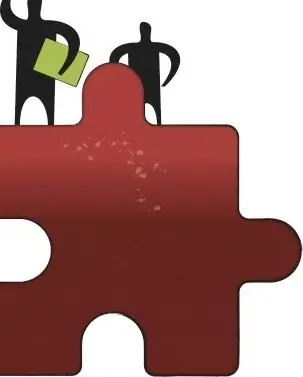
Instrukcijas
1. solis
Jums nekavējoties jāsaprot, ka reklāmkarogs ir tikai
2. solis
Tātad, kā izveidot reklāmkarogu pats.
Instalējiet, ja datorā nav Adobe Photoshop grafiskā redaktora, un palaidiet to.
Atlasiet Fails - jauns, aizpildiet laukus saskaņā ar apakšējo skaitli.
Saglabājiet attēlu savā datorā ar nosaukumu banner.psd. Lai to izdarītu, atlasiet Fails - Saglabāt kā - norādiet saglabāšanas ceļu.
3. solis
Noklikšķiniet uz izvēlnes Window - Show Colors. No uzrādītās paletes atlasiet krāsas, kas būs reklāmkaroga fons.
Iestatiet izvēlēto fonu. Lai to izdarītu, noklikšķiniet uz aizpildīšanas rīka un lietojiet darbību. Tagad pirms šī caurspīdīgā reklāmkaroga fona ir zaļgani.
Saglabāt darbības (Ctrl + S).
4. solis
Atrodiet vajadzīgo attēlu un, nospiežot Ctrl + O, ievietojiet to Adobe Photoshop.
Atlasiet attēlu (Ctrl + A) un kopējiet (Ctrl + C).
5. solis
Ielīmējiet attēlu mūsu reklāmkarogā (Ctrl + V). Tajā pašā laikā ņemiet vērā, ka programma ir automātiski izveidojusi jaunu slāni slāņu paletē.
Izmantojiet vienlaikus nospiežot Ctrl + T.
Turiet Shift taustiņu un mainiet mūsu attēla izmēru vēlamajā izmērā.
Noklikšķiniet uz Enter.
6. solis
Izveidojiet vēl vienu reklāmkaroga slāni.
Ar peles kreiso taustiņu noklikšķiniet uz ikonas.
Izmantojot elipsveida atlasi, izveidojiet jaunu slāni, aizpildiet iegūto apli, piemēram, ar melnu.
7. solis
Izmantojiet taisnstūra atlasi, lai izveidotu taisnstūri un piepildītu to arī ar vēlamo krāsu.
Saglabāt (Ctrl + S).
Atlasiet acu pilinātāja rīku.
8. solis
Krāsu atlasītājā atlasiet vēlamo krāsu.
Rīku paletē atlasiet druku.
Noklikšķiniet jebkurā vietā uz reklāmkaroga, parādītajā logā iestatiet vajadzīgo fontu.
Noklikšķiniet uz Labi.
9. solis
Ierakstiet tekstu, mainiet tā izmēru (Ctrl + T un turiet Shift), nospiediet Enter, turiet Ctrl un velciet tekstu, piemēram, uz mūsu loku vai citu vietu. Saglabāt (Ctrl + S).
10. solis
Pievēršoties slāņu paletei. Noklikšķiniet uz izvēlnes Attēls - Attēla lielums.
Aizpildiet nepieciešamos laukus, noklikšķiniet uz Labi. Tas mainīja mūsu tēlu no 400 DPI uz 72 DPI.
11. solis
Atlasiet Fails - eksportēt uz GIF89a. Aizpildiet laukus, noklikšķiniet uz Labi.
Parādītajā logā ExportGIF89 vietā, kur Faila nosaukums ievadiet faila nosaukumu, tas ir, mūsu reklāmkarogu un noklikšķiniet uz Labi.






